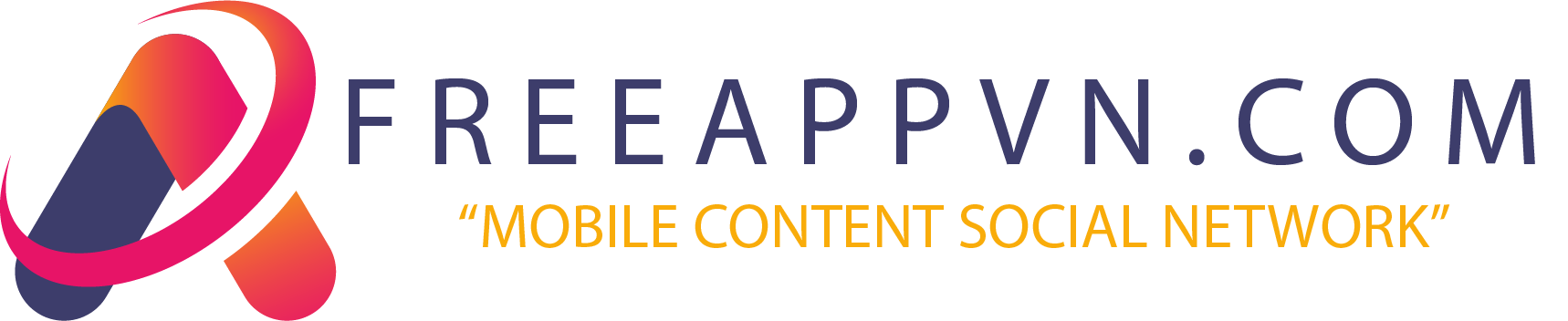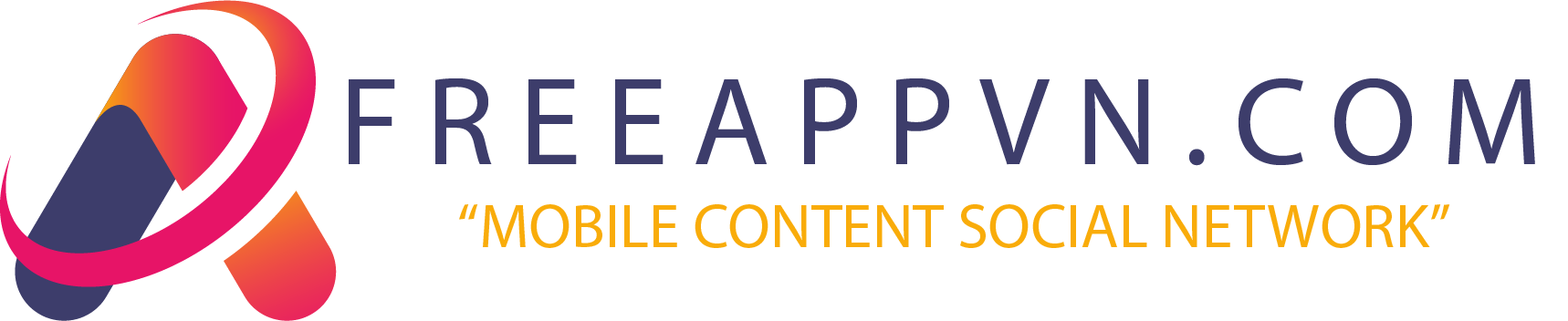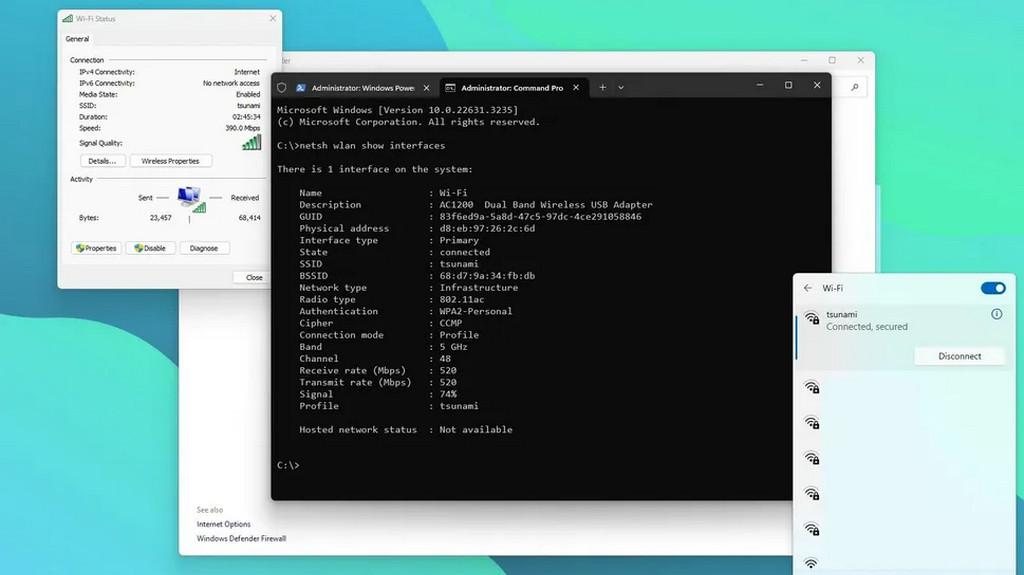Trên Windows 11 , bạn có thể kiểm tra cường độ tín hiệu Wi-Fi theo nhiều cách và trong hướng dẫn này, FreeApp sẽ chỉ cho bạn một vài cách đơn giản để kiểm tra Wi-Fi trên PC của mình. Khi bạn kết nối laptop hoặc PC của mình với mạng và internet bằng modem Wi-Fi , chất lượng tín hiệu sẽ ảnh hưởng đến hiệu suất của kết nối. Nguyên nhân chính là do công nghệ này sử dụng sóng vô tuyến để gửi và nhận dữ liệu, dễ bị nhiễu và bị giới hạn trong phạm vi.
Do đó, khả năng biết cường độ tín hiệu của kết nối Wi-Fi có thể giúp bạn khắc phục sự cố kết nối và nhanh chóng loại bỏ sự cố. Nếu bạn phải kiểm tra cường độ tín hiệu, Windows 11 cung cấp ít nhất năm cách để hoàn thành tác vụ này: sử dụng Quick Settings, ứng dụng Settings, Control Panel hay lệnh Command Prompt.
Cách 1: Kiểm tra bằng Quick Settings
B1: Nhấn vào icon Internet trên thanh Taskbar > chọn nút "Manage Wi-Fi connections"
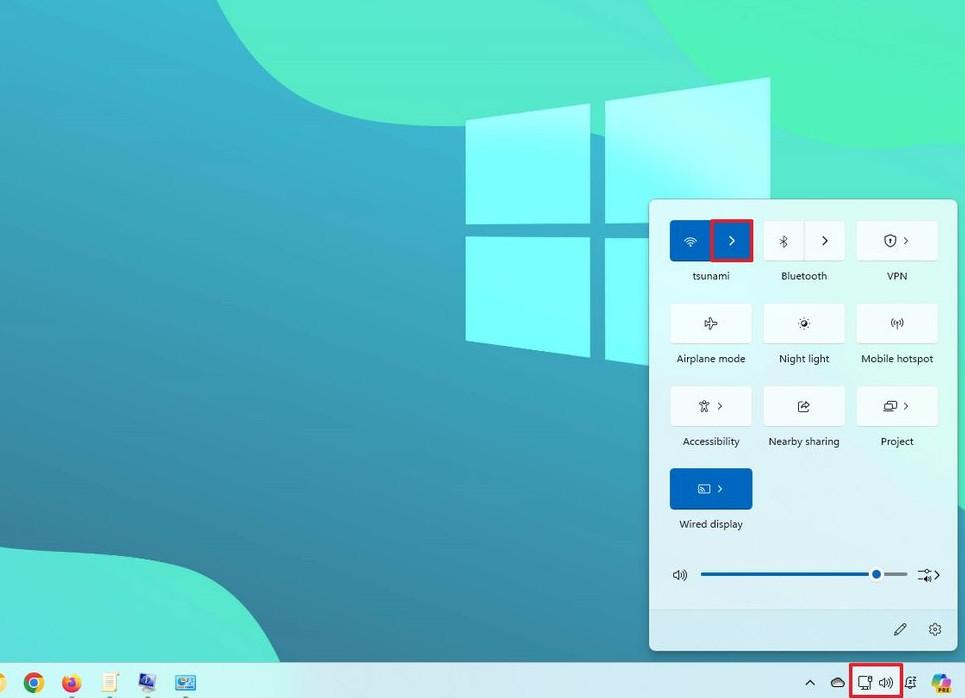
B2: Xác nhận số vạch trong biểu tượng Wi-Fi cho kết nối đang hoạt động để xác định cường độ. Trong biểu tượng, một thanh liền biểu thị tín hiệu yếu, hai thanh biểu thị tín hiệu có thể chấp nhận được và ba và bốn thanh biểu thị tín hiệu tốt nhất bạn có thể nhận được.
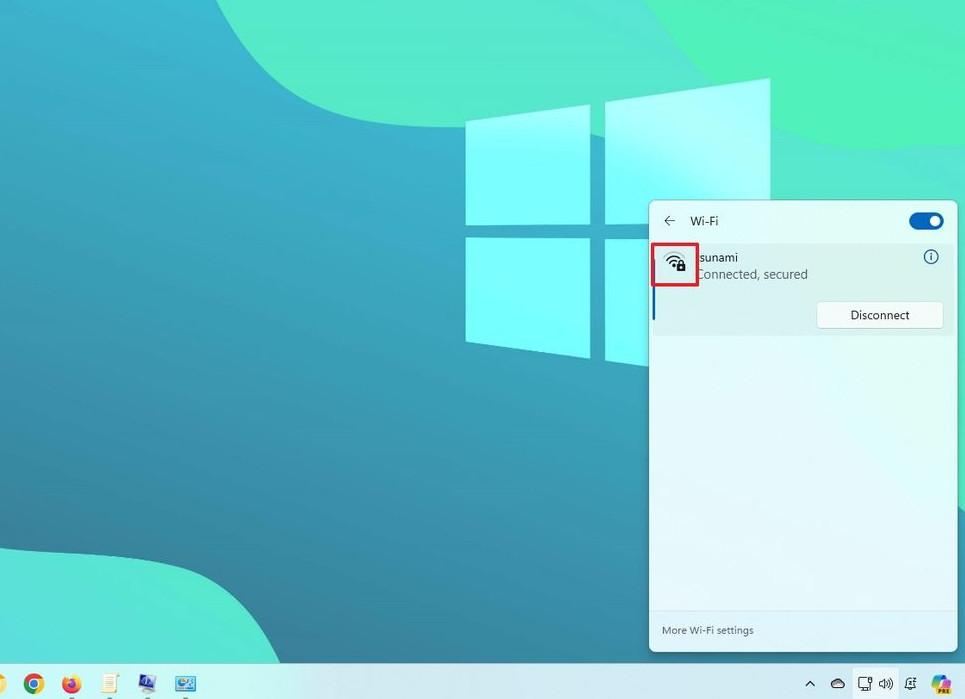
Cách 2: Kiểm tra bằng ứng dụng Settings
B1: Mở ứng dụng Settings > chọn Network & internet > chọn Wi-Fi
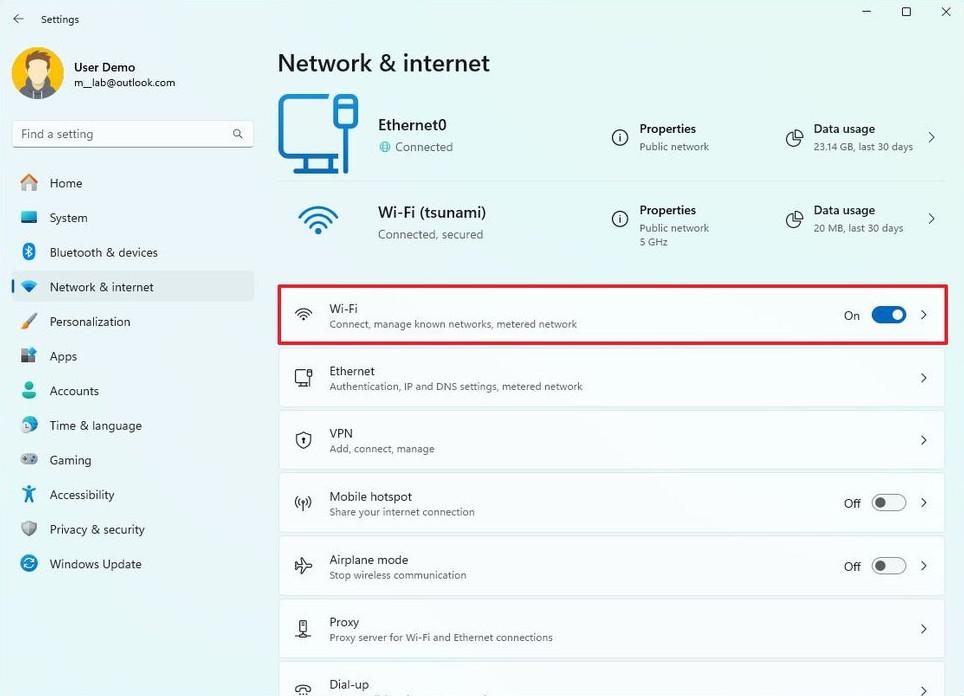
B2: Kiểm tra số vạch trong biểu tượng Wi-Fi của kết nối đang hoạt động để xác định mức độ mạnh của tín hiệu.
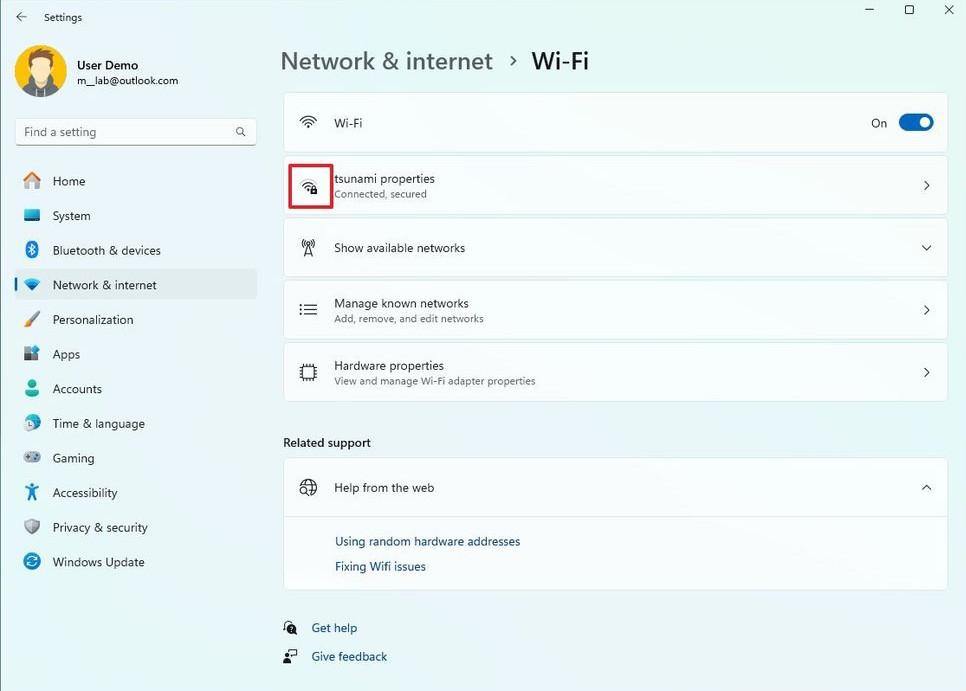
Cách 3: Kiểm tra bằng Control Panel
B1: Mở Control Panel > chọn phần Network and Internet > chọn Network and Sharing Center
B2: Trong phần "View your active networks" > bạn chọn vào Wi-Fi của mình
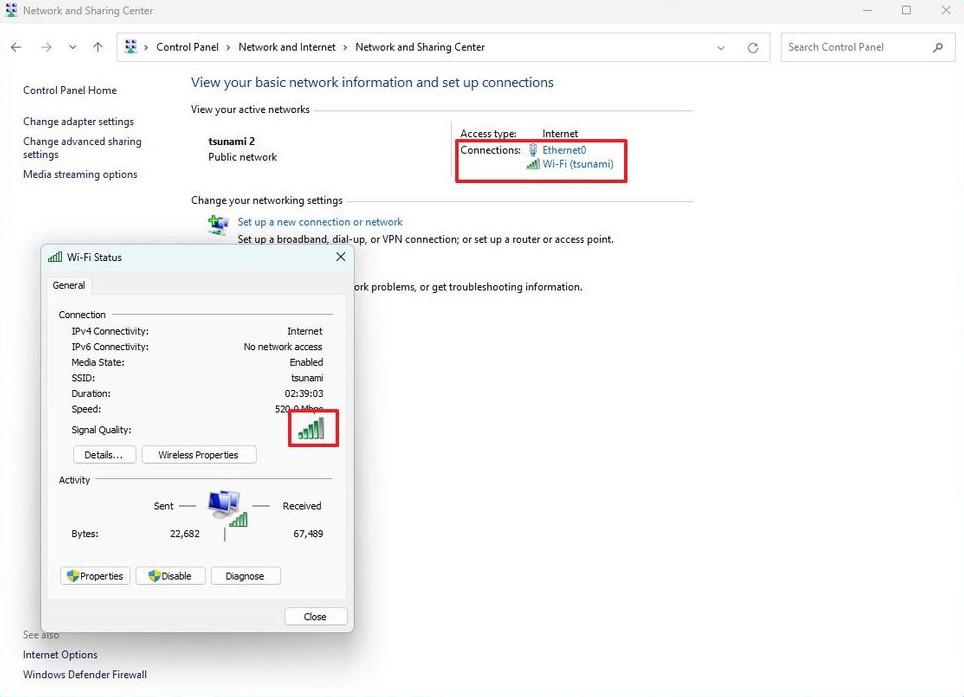
B3: Ở đây bạn có thể xem biểu tượng Wi-Fi của kết nối đang hoạt động để xác định mức độ mạnh của tín hiệu.
Cách 4: Kiểm tra bằng Command Prompt
B1: Mở Start Menu tìm kiems Command Prompt
B2: Nhập lệnh sau để xem cường độ tín hiệu Wi-Fi và nhấn Enter : netsh wlan show Interfaces
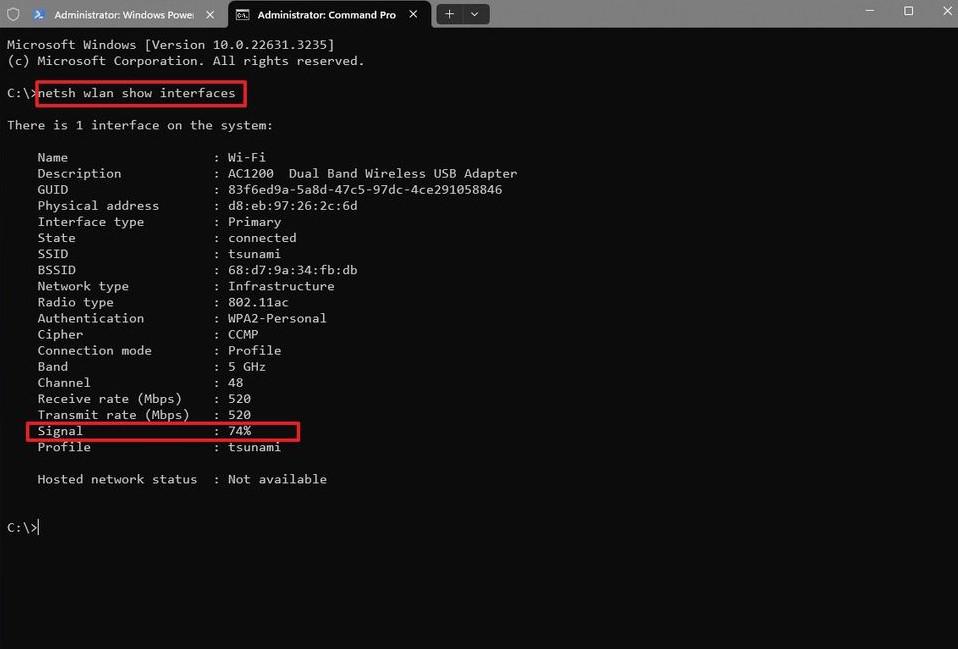
B4: Xác nhận chất lượng tín hiệu trong Signal. Nếu số phần trăm bằng hoặc vượt quá 80 thì cường độ tín hiệu tốt.